Recupero password Samsung per smartphone e laptop
- Parte 1. Recupero password Samsung per smartphone e laptop
- Parte 2: Come reimpostare la password di Windows del laptop Samsung
Parte 1. Recupero password Samsung per smartphone e laptop
Con la crescita esponenziale nel mondo digitale, archiviare file, cartelle, foto, note e dettagli delle carte non è un compito facile. Comprensibilmente, la sicurezza è diventata una preoccupazione. Hai una password per ogni sito a cui accedi e per ogni casella di posta a cui accedi. Tuttavia, non è facile ricordare tutte le password da Gmail, Hotmail, Facebook a Vault, Dropbox e il tuo cellulare. Ecco come puoi recuperare le password per smartphone e laptop Samsung attraverso una guida passo passo.
1. Sblocca il tuo dispositivo Samsung utilizzando Google Login
Nel caso in cui tu abbia impostato un blocco sequenza per il tuo telefono e hai dimenticato la sequenza corretta, puoi sbloccarlo facilmente utilizzando l’accesso all’account Google.
Dopo aver provato più volte con una password (modello) errata, vedrai l’opzione ‘Password dimenticata’ sullo schermo del tuo cellulare.
Mentre selezioni l’opzione ‘Password dimenticata’, ti verrà chiesto di inserire il nome utente e la password del tuo account Google. Nel caso in cui possiedi più account Google, devi inserire i dettagli di quell’account che hai utilizzato per configurare il telefono in precedenza.
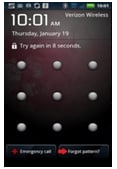
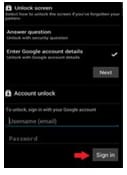
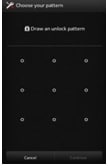
Una volta effettuato l’accesso, il telefono verrà sbloccato e sarai in grado di impostare nuovamente un nuovo blocco/password. Bazzinga.
2. Sblocca il tuo dispositivo Samsung utilizzando lo strumento Trova il mio cellulare
Trova il mio cellulare è una funzione fornita da Samsung e può essere utilizzata molto facilmente per sbloccare il tuo dispositivo Samsung. Tutto ciò che serve è un account Samsung registrato (creato durante l’acquisto/configurazione del telefono).
Vai a Samsung Trova Il mio cellulare e accedi con i dettagli del tuo account Samsung.
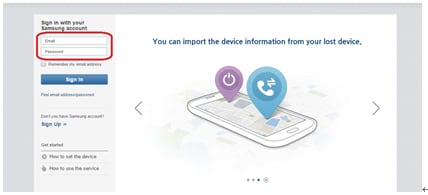
Nella parte sinistra dell’interfaccia di Trova il mio cellulare, potrai vedere il tuo dispositivo (solo se registrato).
Dalla stessa sezione, seleziona l’opzione ‘Sblocca il mio schermo’ e attendi qualche secondo (questo potrebbe richiedere del tempo a seconda della velocità di Internet).
Una volta terminato il processo, riceverai una notifica che ti informa che la schermata di blocco è stata sbloccata.
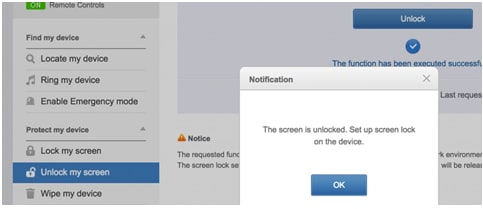
Controlla il tuo telefono e lo troverai sbloccato.
3. Cancella il tuo dispositivo Samsung utilizzando Gestione dispositivi Android
Se in precedenza hai abilitato Android Device Manager sul tuo dispositivo, puoi facilmente cancellarne i dati da remoto utilizzando Android Device Manager. Una volta cancellati i dati, sarai in grado di configurare nuovamente il tuo dispositivo con un account Google e una nuova schermata di blocco.
Utilizzando qualsiasi browser, visita qui
Accedi utilizzando i dettagli del tuo account Google (dovrebbe essere lo stesso account Google che hai utilizzato in precedenza sul telefono)
Se hai più dispositivi collegati allo stesso account Google, seleziona quello da sbloccare. Altrimenti, il dispositivo sarebbe stato selezionato per impostazione predefinita.
Seleziona il lucchetto e inserisci una password temporanea nella finestra visualizzata. Puoi saltare il messaggio di ripristino (facoltativo).
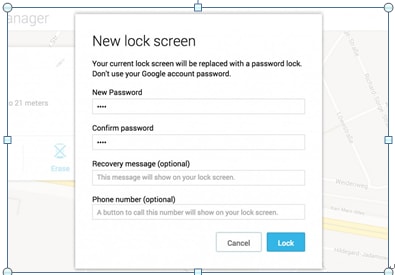
Seleziona l’opzione di blocco e, al completamento con successo del processo, vedrai i pulsanti per Suoneria, Blocca e Cancella.
Sul tuo telefono sarebbe apparso un campo password, in cui devi digitare la password temporanea. Questo sbloccherebbe il tuo telefono.
L’ultima cosa è andare nelle impostazioni della schermata di blocco e disabilitare la password temporanea. Fatto.
Importante: l’utilizzo di questa tecnica per sbloccare il telefono cancellerà tutti i dati: app, foto, musica, note, ecc. Tuttavia, i dati sincronizzati con l’account Google verranno ripristinati, ma tutti gli altri dati verranno cancellati e tutte le app con le relative app i dati verrebbero disinstallati.
4. Ripristino del dispositivo alle impostazioni di fabbrica
Il ripristino delle impostazioni di fabbrica del dispositivo Samsung è uno dei modi complessi per sbloccare il telefono. In questo modo non è né facile né previene la perdita di dati. Ma nel caso in cui uno dei metodi precedenti non funzioni, puoi optare per questo.
Spegni il telefono.
Premere e forare i tasti Volume su, Volume giù e Accensione, finché non viene visualizzata una schermata di prova.
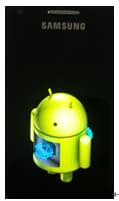
Utilizzare il pulsante di riduzione del volume per accedere all’opzione di ripristino delle impostazioni di fabbrica e premere il pulsante di accensione per selezionarla.
Quando sei nella schermata di ripristino del sistema Android, usa il tasto Volume giù per navigare fino all’opzione ‘cancella data/ripristino impostazioni di fabbrica’. Selezionalo usando il tasto di accensione.
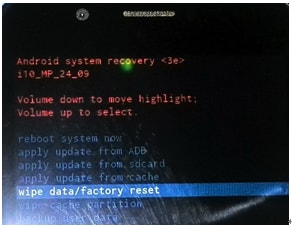
Selezionare l’opzione ‘sì’, nelle conferme ed eliminare tutti i dati utente.
Una volta terminato il ripristino delle impostazioni di fabbrica, puoi utilizzare i tasti Volume e Accensione per evidenziare e selezionare l’opzione ‘Riavvia il sistema ora’ e l’hard reset sarà completo e il tuo cellulare sarà bello e perfettamente pulito.
Parte 2: Come reimpostare la password di Windows del laptop Samsung
Simile ai telefoni cellulari Samsung, anche la password del laptop può essere reimpostata in pochi semplici passaggi, senza utilizzare alcun software aggiuntivo. Né è necessario formattarlo, né è necessario perdere i dati. Il ripristino può essere eseguito tramite il prompt dei comandi, lavorando in modalità provvisoria. È così che va.
Avvia il tuo laptop e continua a premere F8, finché non viene visualizzato un menu.
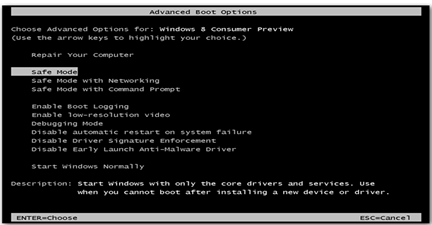
Seleziona la modalità provvisoria con il prompt dei comandi dal menu.
Fare clic su Start e digitare ‘cmd’ o ‘command’ (senza virgolette), nella barra di ricerca. Questo aprirebbe la finestra del prompt dei comandi.

Digita ‘utente netto’ e premi invio. Questo mostrerebbe tutti gli account utente del tuo computer.
Digita ‘net user’ ‘UserName’ ‘Password’ e premi invio (sostituisci UserName e Password con la tua).
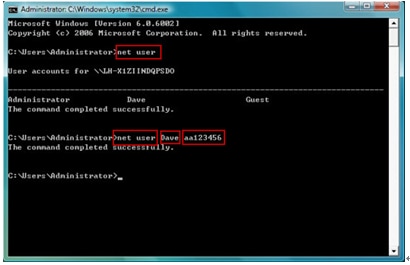
Riavvia il computer e accedi con nuovo nome utente e password.
ultimi articoli